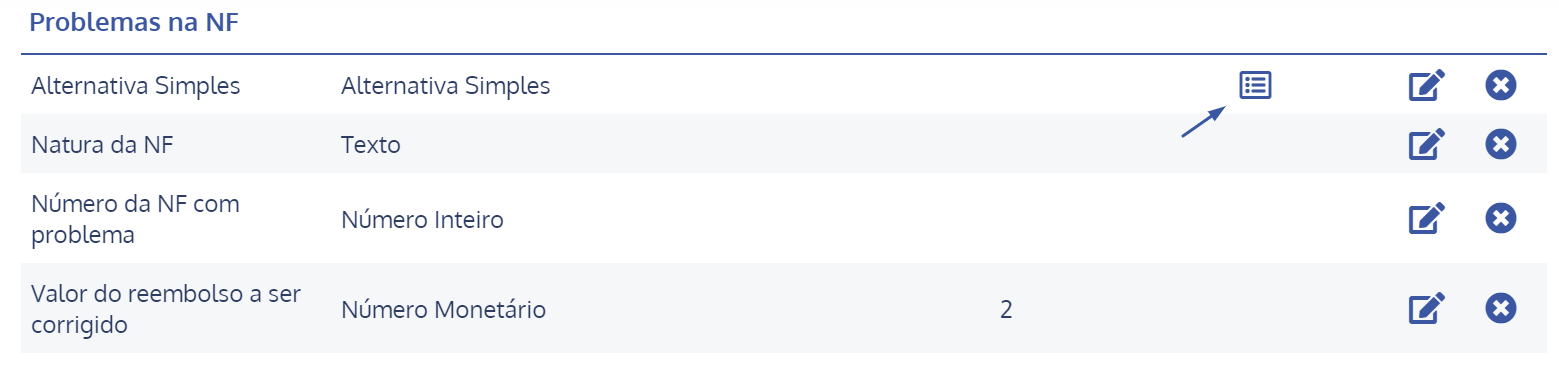Para criar campos dinâmicos de ocorrências, abra o menu principal, selecione o módulo Atividades, Configurações e clique na opção Ocorrências.
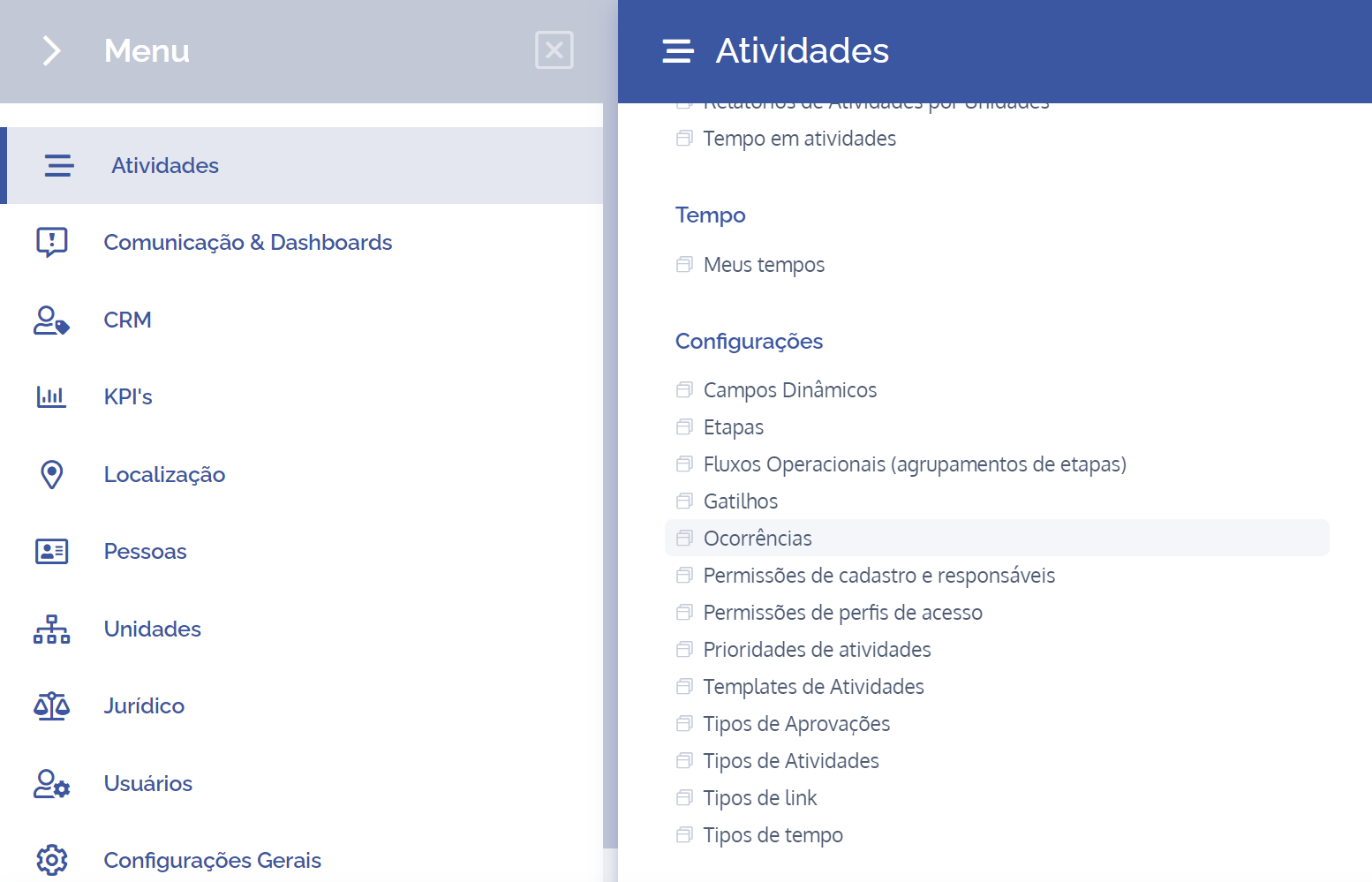
Clique no card Campos dinâmicos para prosseguirmos com a criação de campos dinâmicos de ocorrências:
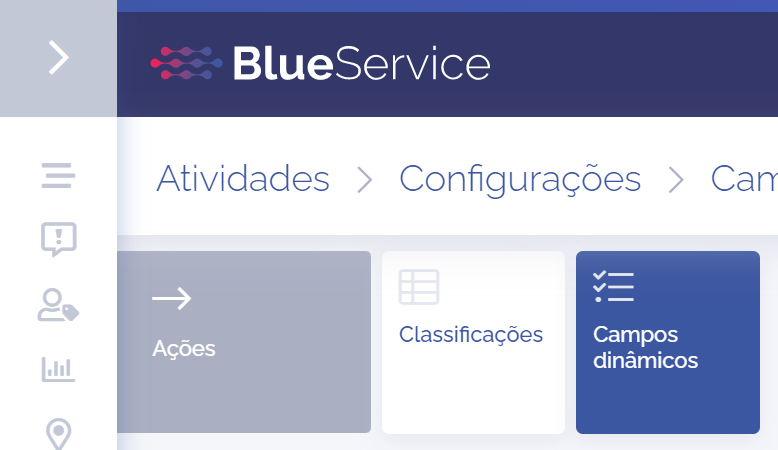
Os campos dinâmicos de ocorrências serão exibidos neste bloco:
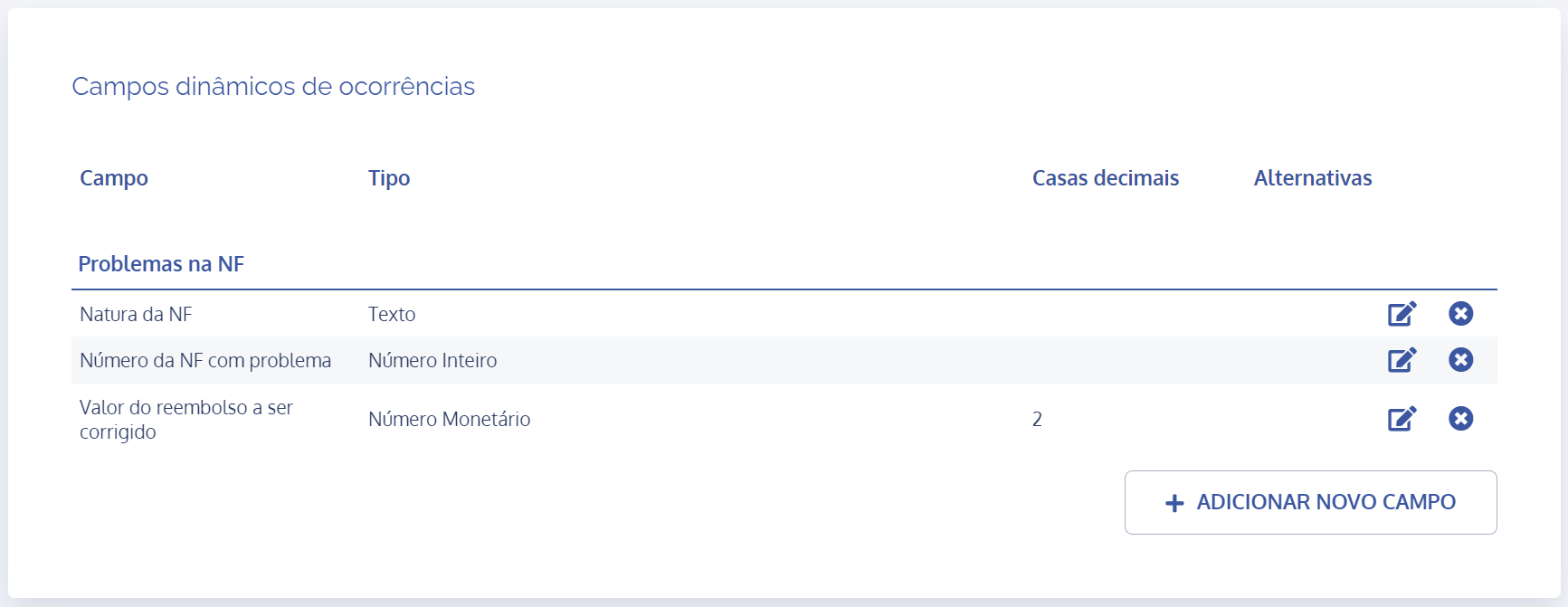
Ao clicar no botão Adicionar novo campo, será aberto o bloco Adicionar campo:
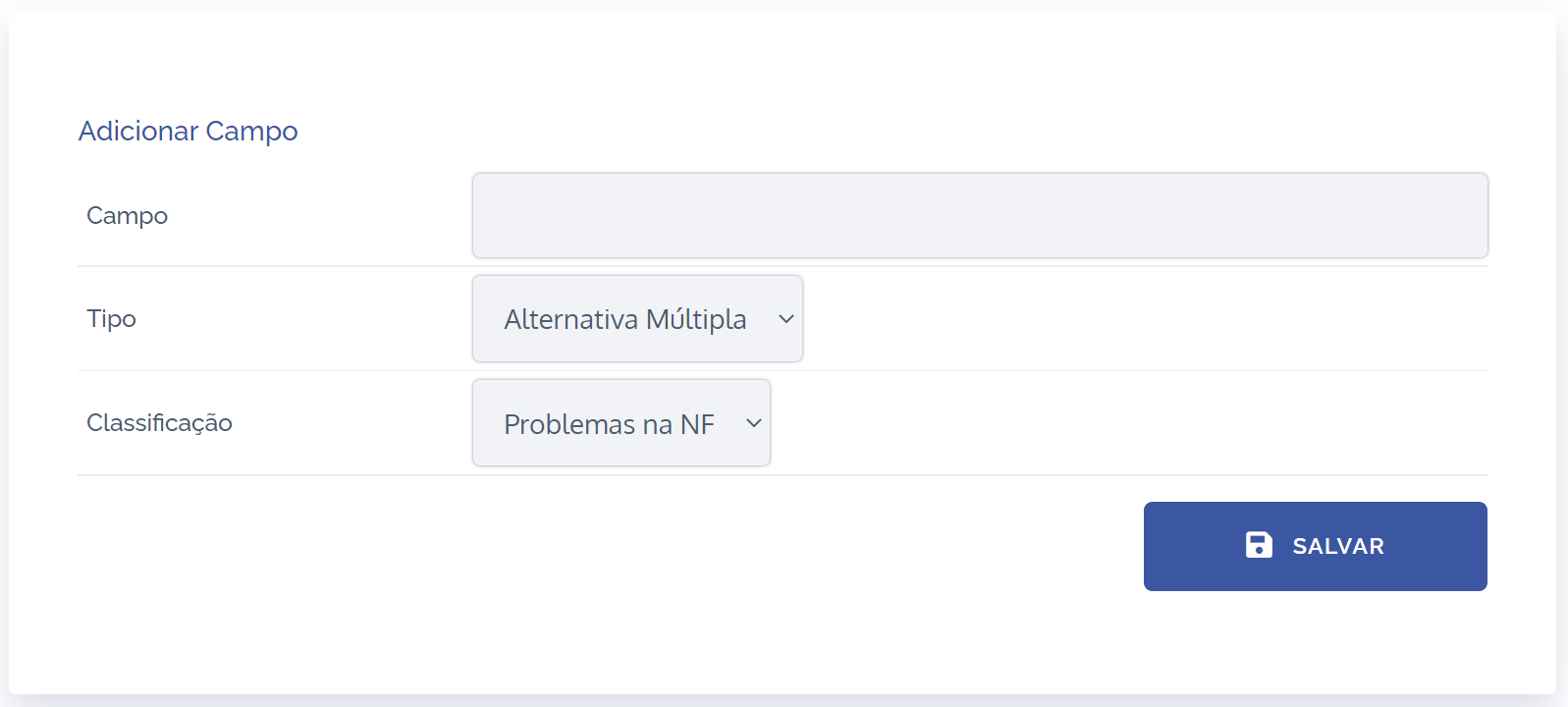
Campos a serem preenchidos
Para prosseguir com a criação de campos dinâmicos de ocorrências, os seguintes campos precisam ser preenchidos:
Campo
Breve descrição da ocorrência;

Tipo
Definir qual será o tipo do campo dinâmico de ocorrência;

Classificação
Definir a qual classificação o campo dinâmico de ocorrência fará parte.

Observação: Caso o tipo do campo seja de alternativa simples ou múltipla, será necessário adicionar as alternativas, bem como definir a ordem que serão listadas. Para isso, basta selecionar o ícone Editar alternativas: